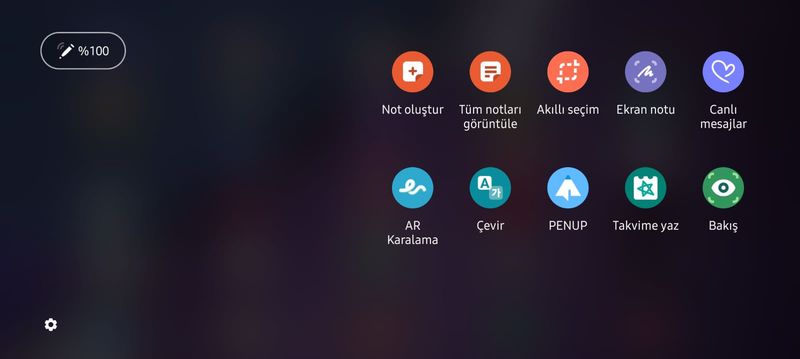İlk Samsung Note serisi 29 Ekim 2011 yılında tanıtıldı . En son tanıtılan Note serisi modeli ise Samsung Galaxy Note 20 ve Note 20 Ultra idi. Samsung Note , kalem konusunda devrim yaratmaya devam etti. ! İlk S Pen kullanılan Samsung cihazı olan Note serisi , kalem ile kullanıcıların hayatını kolaylaştırmaya ve mobil kullanabilirliği üst düzeye çıkarmak istiyordu . Peki , S Pen nedir ? Samsung Note kalem özellikleri nelerdir , S pen ayarları naısl yapılır ?

S Pen nedir ? Samsung Kalem nasıl çalışır ?
S Pen , Samsung cihazlarında kullanılan ve Samsung firması tarafından üretilen , en son sürümü ile birlikte uzaktan bile cihazınız ile işlemler gerçekleştirebileceğiniz gelişmiş bir kalemdir. İsmini Samsung Pen ( Samsung kalem ) olarak kısaltarak , S -Pen unvanı almıştır. İlk Note kaleminden bugüne kadar çok şey değişti . Hassasiyet , basınç değeri , bluetooth özelliği , suya ve toza dayanıklılık ve bir çok özellik daha S Pen ‘de yer aldı . Samsung kalemi incelediğiniz cihazın da orta kısmında yer alan bir tuş göreceksiniz . Kullanıcıların çoğu Note serisi cihaz aldığında , kalemde bulunan tuşun ne işe yaradığını merak ederek , Note kalem tuşu ne işe yarar gibi sorulara cevap arıyor . İlk Note serisinde bu tuşa bastığınızda cihazın ekranında S Pen menüsü açılıyordu . Bu menü bazı kısıtlı özellikler ve fonksiyonlar sunuyordu . En son tanıtılan Note serisinde bulunan kalem sayesinde şu işlemleri gerçekleştirebilirsiniz .
- Gelişmiş Spen Menüsü açma
- Uzaktan fotoğraf çekme
- Kamera geçişleri yapma
- Son uygulamalar arası geçiş
- Temassız işlemler
- Ekran resmi alma – Ekran görüntüsü çekme
- Temassız yazı yazma
- Ekran kapalı not alma
- Dil çevirebilme – Akıllı seçim
- Büyüt ve bakış
- Bixby Vision
- Canlı mesajlar oluşturabilme
- Ar karalama
- Takvime yaz ve daha fazlası !
Samsung Note kalem özellikleri nelerdir ?
Note serisi hakkında bilmeniz gereken çok fazla detay ve özellik var . Çok kapsamlı bir kalem ile yapabileceklerinizin sınırını olmadığını belirtmekte fayda var . Örneğin ; ekranı ikiye bölerek , yukarıda önemli bir video izlerken , alt tarafa Samsung Note uygulaması açarak , video ile alakalı not alabilir , ekran resmi çekerek hatırlatmalar yapabilirsiniz . İşte Samsung Note kalem özellikleri !
-
Gelişmiş Spen Menüsü açma
Cihazınızda gelişmiş SPen menüsünü açmanız için yapmanız gereken , Note serisi cihazınızın altında bulunan kalemi çıkartıp , ana ekran da iken kalemin tuşuna basmak daha sonra altta gördüğünüz ekran ile karşılaşacaksınız .
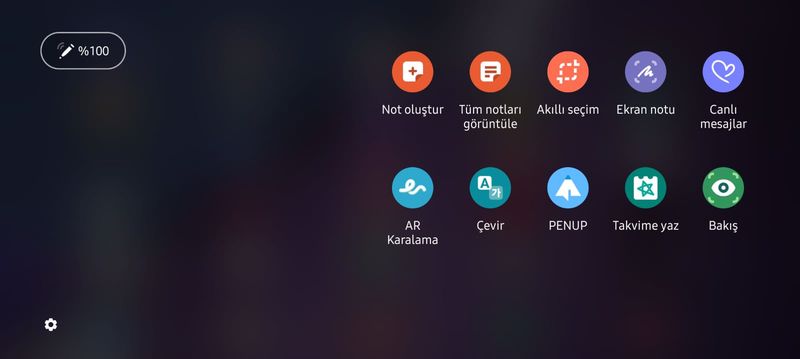
Açılan menüde işlemlerinizi kolay ve eğlenceli hale getirmenize olanak veren işlevler bulunuyor . Bu işlevler sayesinde telefon kullanım deneyiminiz daha zengin hale gelecektir. Kalemi cihazınızda ilk çıkardığınızda kapalı ekran modu açılacaktır. Bu modu kapattıktan sonra yada tuşa basarak gelişmiş S-Pen menüsüne giriş yapabilirsiniz.
-
Uzaktan fotoğraf çekme
Geniş bir aile olduğunuzu yada sizlerin fotoğrafını çekecek kimsenin olmadığını varsayarak , zor duruma düştünüz . S Pen ile uzaktan fotoğraf çekimi yapmak , arka ve ön kameralar arası geçiş yapmak çok kolay. Yapmanız gereken sadece cihazınızda bulunan kamera kısmına giriş yaptıktan sonra kalemi elinize almak , yaklaşık 20 metreye kadar uzaklaştıktan sonra tek tuşa basarak fotoğraf çekebilirsiniz . Bu özellik Samsung Galaxy Note 8 ve sonrası modeller için geçerlidir. Arka ve ön kamera arası geçişler için kalemin tuşuna iki kez basın .
-
Temassız işlemler
Adı üzerinde anlaşıldığı gibi , temassız komutlar kalem ile uzaktan yapabileceğiniz diğer fonsksiyonlardır. Bu fonksiyonları tam olarak anlamak için , cihazınızda ayarlar kısmında bulunan arama ekranına temassız işlemler yazın . Daha sonra aşağıdaki resimde olduğu gibi bir ekran ile karşılacaksınız. Burada temassız işlemleri nasıl yapacağınıza dair bilgilendirme ve hareketler bulunuyor .
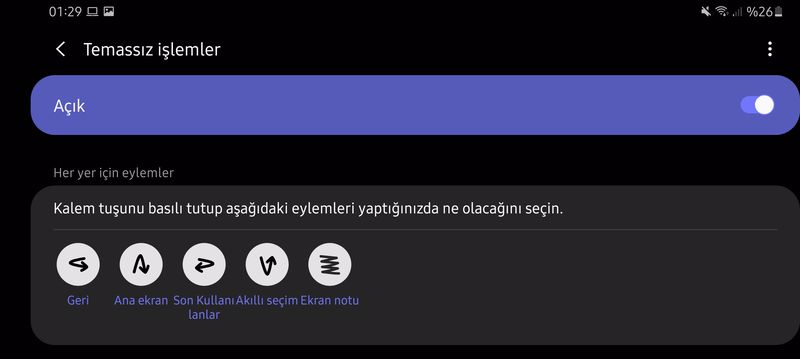
Resimde gördüğünüz eylemleri gerçekleştirebilmeniz için , note kalem tuşuna basılı tutun , daha sonra hareketler için eylemleri uygulayın . Mesela ekran resmi almak için , Spen tuşuna basılı tutarak , kalem ile aşağıya doğru inen zikzaklar çizin . Diğer fonksiyonları cihazınızın ayarlar bölümünden görüntüleyin .
-
Kapalı ekrana yazma – Kapalı ekran notu alma
Hızlı ve acele bir işiniz olduğunu düşünün , ve karşı taraf size bilgiler aktarıyor ve bunları not almanız gerektiğini düşünün . Yada bir arkadaşınız sizden bir numarayı yada metni not almanızı rica etti. Yapmanız gereken işlem , ekran kapalı konumda iken , Samsung Spen kalemi yuvasından çıkarın . Daha sonra Note telefonunuzun ekranında resim gibi bir ekran ile karşılaşacaksınız.
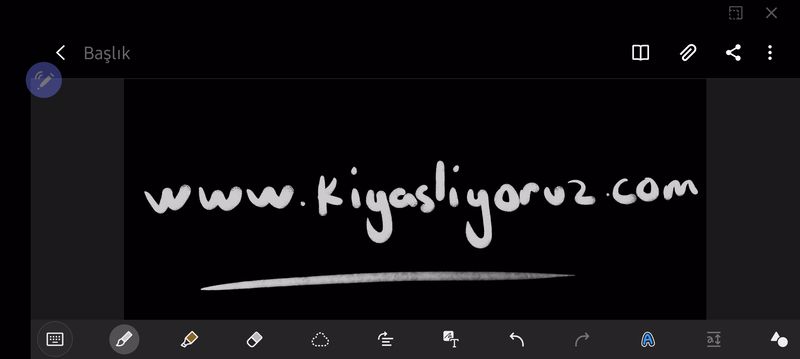
Ekran da gördüğünüz üzere kalem ile hızlıca notlar alabilirsiniz . Bu notlar Samsung Notes uygulamasına otomatik kaydedilir . Yazdığınız el yazısınız metine dönüştürebilir yada metin içeriğine kestiniz bir resmi ekleyebilirsiniz . Gelişmiş Spen menüsünde yer alan akıllı seçim ile istediğiniz alanı seçebilir , düzenleyebilir , kesebilir ve paylaşabilirsiniz.
-
Dil çeviri , Canlı mesaj ve Ar karalama
Yabancı bir arkadaş mı edindiniz , ve onun size yazdığı dil hakkında hiçbir fikriniz yok ! Herhalde yapacağınız ilk işlem kopyala yapıştır ile Google Translate kullanmak . Bunu yapmanıza gerek yok ! Yapmanız gereken işlem çok basit , sırası ile kalemi yuvasından çıkarın , gelişmiş Spen menüsü için , tuşa basın , açılan menüde yer alan çeviri seçeneğini tıklayın . Daha sonra size gönderilen metnin üzerine gelerek dil çeviri yapabilirsiniz. Burada açılan küçük bölümde T harfi göreceksiniz . Çeviri esnasında T seçeneği aktif ise sadece kelime çeviri yapabilirsiniz. Bunu metin için yapmak isterseniz , T harfine basmanız yeterlidir. Tam tersi olarak , sizde kendi diliniz de yazdığını bir metni çevirerek , kopyalayıp paylaşabilir ve not olarak kayıt altına alabilirsiniz .
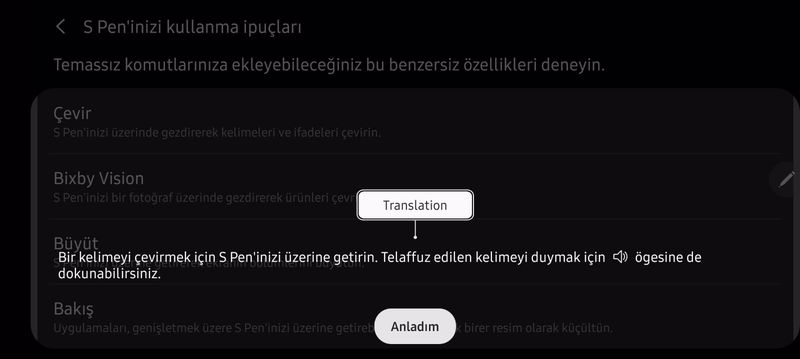
Yazdığınız yada size gelen yazınız telaffuzunu dinlemek için , ses simgesine basın . Bu işlemler için , S Pen ayarları yapmanıza gerek yoktur. Canlı mesaj için S Pen menüsünde Canlı mesajı seçin ! yapmanız gereken animasyonu yada arka planı seçmek ve yazmak . Daha sonra bu yazdığınız yazıyı istediğiniz platformda paylaşabilirsiniz . Ar karalama ise tıkladıktan sonra cihazınızın kamerasını aktif hale getirerek , video esnasında 3 noyutlu çizimler yapmanızı sağlar . Samsung Note serisi ile hayatınızı daha kolay ve eğlenceli hale getirmeniz dileğimiz ile ! Samsung ‘un en son modellerinden olan Samsung Galaxy Note 20 kıyaslaması için ; Samsung Galaxy Note 20 vs Apple İphone 11 sayfasına ulaşabilirsiniz .